想要将图片分享到网络平台上又担心被他人随意盗用,我们可以给图片添加上水印。本篇文章将给小伙伴们分享两个给图片添加水印的方法,教小伙伴们word文档如何给图片加水印以及在线网站如何给图片加水印,感兴趣的小伙伴不要错过哦。
借助word文档加水印
先打开word文档插入想要添加水印的图片,然后再点击【插入】按钮在图片上插入【文本框】,并输入水印内容,之后将文本框的【形状填充】和【形状轮廓】调整为无颜色并将其放置到合适的位置,下一步点击图片调整为【四周环绕】并【置于底层】,之后将图片与文本框组合即可。
借助在线网站加水印
我们也可以借助专业的工具来给图片添加水印,这操作起来会简单些。这里将要借助的是改图鸭在线网站的图片加水印功能,下面给小伙伴们具体演示下。
具体操作步骤如下:
1.选择图片
点击图片加水印按钮进入该功能页面,然后点击【添加图片】按钮选择想要添加水印的图片上传,或是直接选择图片拖拽至页面指定区域。
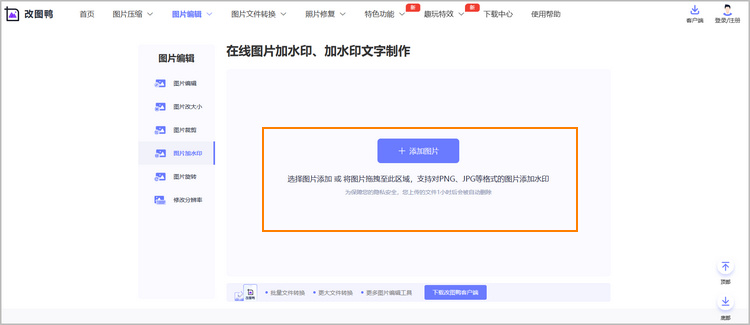
2.添加水印
图片上传之后,可以自定义选择添加【文字水印】或【图片水印】,还可以调节其【外观设置】和【水印位置】等参数,满足各种水印样式。
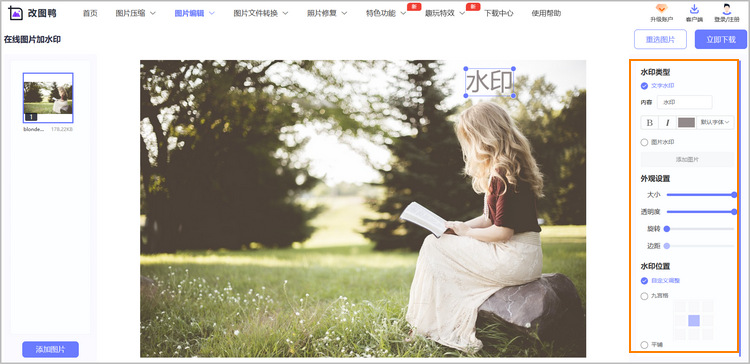
3.获取图片
水印添加之后,可以点击【立即下载】按钮获取添加水印后的图片。
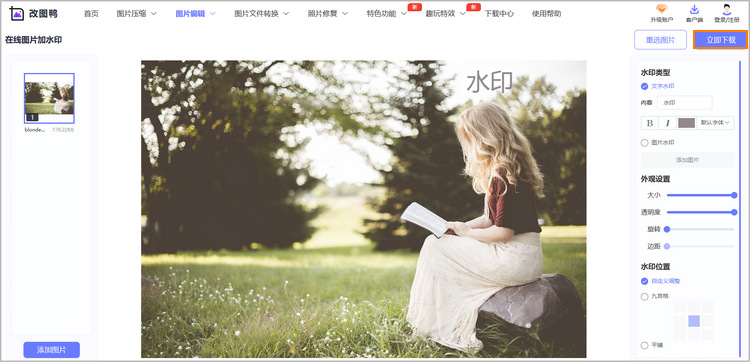
以上就是word文档如何给图片加水印以及在线网站如何给图片加水印的内容分享,小伙伴们可以自行选择合适的方式给图片添加水印。


